Cách đặt và thay đổi báo thức trên iPhone
Tìm hiểu cách đặt, sửa hoặc xóa báo thức.
Với ứng dụng Đồng hồ, bạn có thể biến iPhone thành đồng hồ báo thức. Bạn cũng có thể yêu cầu Siri đặt báo thức giúp bạn.
Cách đặt báo thức
Mở ứng dụng Đồng hồ, sau đó chạm vào tab Báo thức.
Chạm vào .
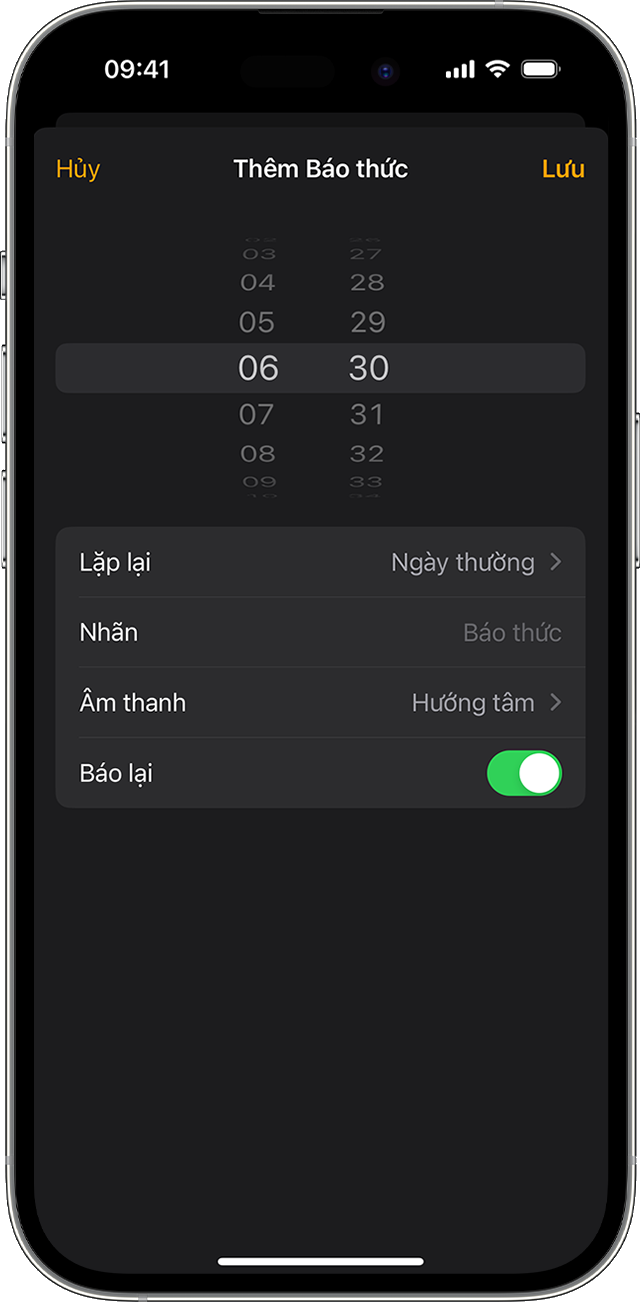
Đặt thời gian cho báo thức. Bạn cũng có thể chọn một trong các tùy chọn sau:
Lặp lại: Chạm để thiết lập báo thức lặp lại.
Nhãn: Chạm để đặt tên cho báo thức.
Âm báo: Chạm để chọn âm báo sẽ phát khi báo thức reo.
Báo lại: Bật để xem tùy chọn Báo lại khi báo thức reo.
Chạm vào Lưu.
Cách thay đổi âm lượng báo thức
Vào phần Cài đặt > Âm thanh & Cảm ứng.
Trong phần Nhạc chuông và cảnh báo, hãy kéo thanh trượt sang trái hoặc phải để đặt âm lượng. Khi bạn kéo, một cảnh báo sẽ phát để bạn có thể nghe âm lượng thay đổi như thế nào.
Bật Thay đổi bằng nút để sử dụng các nút âm lượng trên thiết bị cho việc thay đổi âm lượng báo thức.
Tìm hiểu những việc cần làm nếu âm lượng báo thức quá nhỏ hoặc yên lặng.
Cách sửa báo thức
Mở ứng dụng Đồng hồ và chạm vào tab Báo thức.
Chạm vào Sửa ở góc trên bên trái.
Chạm vào báo thức, thực hiện các thay đổi, sau đó chạm vào Lưu.
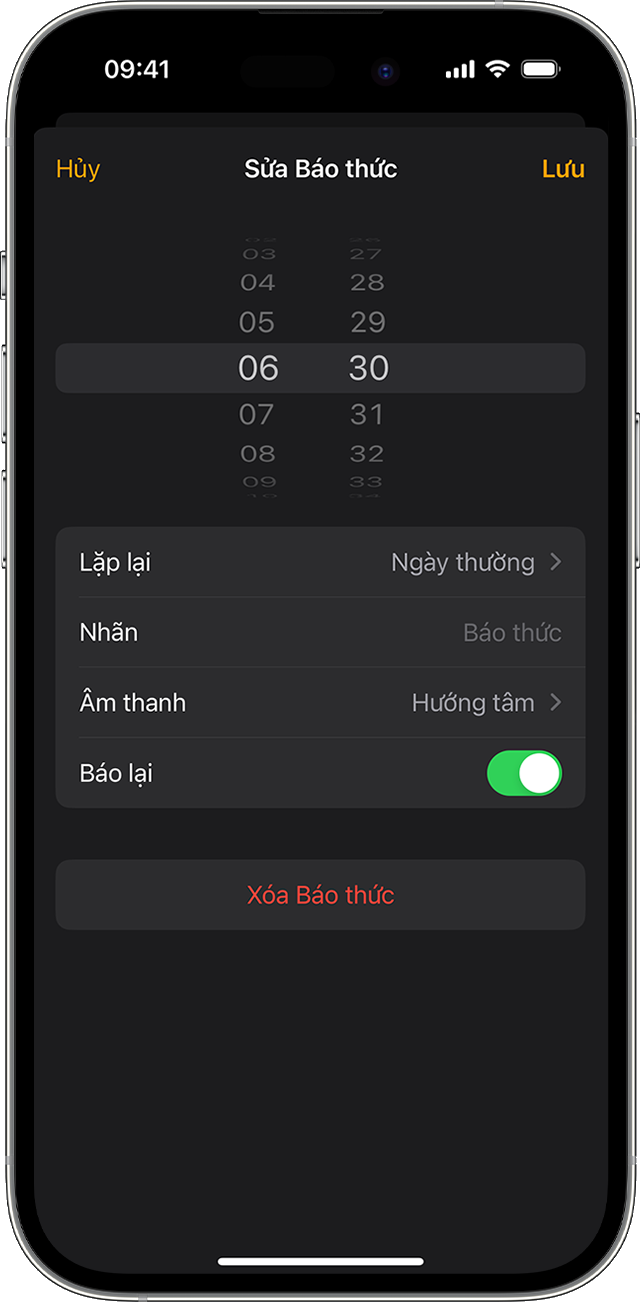
Cách xóa báo thức
Vuốt báo thức sang trái và chạm vào Xóa.
Chạm vào Sửa, chạm vào , sau đó chạm vào Xóa.
Chạm vào Sửa, chạm vào báo thức, sau đó chạm vào Xóa báo thức.
Nếu âm lượng báo thức quá nhỏ hoặc yên lặng
Chế độ Không làm phiền, nút chuyển chế độ Chuông/Im lặng và chế độ Im lặng không ảnh hưởng đến âm thanh báo thức. Nếu bạn dùng nút gạt Chuông/Im lặng hoặc nút Tác vụ để bật chế độ Im lặng hoặc chế độ Không làm phiền, thì báo thức sẽ vẫn phát âm thanh.
Nếu báo thức của bạn không reo hoặc quá yên tĩnh, hoặc nếu iPhone chỉ rung, hãy kiểm tra những điều sau:
Đặt âm lượng trên iPhone. Nếu âm lượng báo thức quá nhỏ hoặc quá to, hãy nhấn nút tăng hoặc giảm âm lượng để điều chỉnh. Bạn cũng có thể vào phần Cài đặt > Âm thanh & Cảm ứng và kéo thanh trượt trong phần Nhạc chuông và cảnh báo.
Nếu báo thức chỉ rung, hãy đảm bảo rằng âm báo của báo thức không được đặt thành Không có. Mở ứng dụng Đồng hồ, chạm vào tab Báo thức, sau đó chạm vào Sửa. Chạm vào báo thức, sau đó chạm vào Âm báo và chọn một Âm báo.
Nếu bạn kết nối tai nghe với iPhone, báo thức sẽ phát ở âm lượng đã đặt thông qua loa tích hợp trên iPhone cũng như tai nghe có dây và không dây.
Khi bạn sử dụng chế độ Chờ, tính năng cảm ứng cho báo thức sẽ bị tắt. Để đảm bảo âm thanh báo thức không được đặt thành Không có: Mở ứng dụng Đồng hồ, chạm vào tab Báo thức, sau đó chạm vào Sửa. Chạm vào báo thức, sau đó chạm vào Âm báo và chọn một Âm báo.
Bạn không nên điều chỉnh thời gian trên iPhone theo cách thủ công trong phần Cài đặt để thay đổi hoạt động của ứng dụng, chẳng hạn như bộ hẹn giờ trò chơi, và việc này có thể ảnh hưởng đến báo thức.
Bạn cần trợ giúp thêm?
Hãy cho chúng tôi biết thêm về những gì đang xảy ra và chúng tôi sẽ đề xuất những việc bạn có thể làm tiếp theo.
